相信很多小伙伴都有体验过给原单元格自动编号的功能,是不是感觉特别的棒呢?但是给合并的单元格自动编号,小伙伴们体验过吗?下面我们就带领大家体验一下这个功能。
首先,我们打开一个WPS表格作为范例,如图1这样的表格,我们就可以使用这个方法给合并单元格自动编号:
WPS排序有妙招,你会吗?
相信很多小伙伴都用过WPS表格中的排序功能吧?大部分小伙伴都会用升序和降序功能,但是你想不想体验一个别的排序功能呢?下面我们就来带领大家体验一下排序的妙招-自定义排序功能!
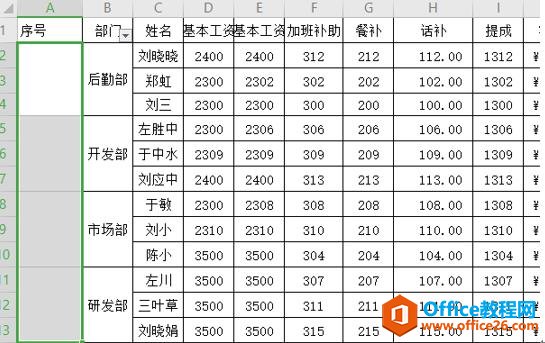
在为合并单元格编号之前,我们要保证合并的单元格大小一致,不能在第一行直接编号,全程英文状态操作。然后我们直接选中所有要编号的合并单元格,然后在第一个合并单元格输入=MAX(第一个合并单元格上一行单元格绝对引用:上一行的单元格) 1,在这里即是=MAX($A$1:A1) 1,如下图:
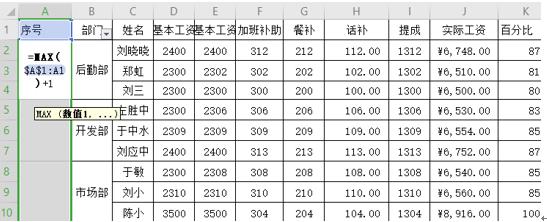
然后直接按回车键,向下拖动鼠标其它的合并单元格就会自动显示相应的序号,如下图:
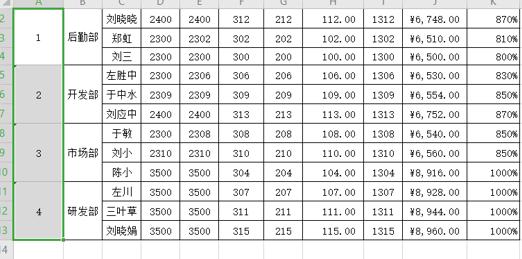
WPS excel如何快捷添加多个工作簿
经常会在表格下面添加多个工作簿满足我们工作需要,当我们需要批量,添加多个工作簿时,你还在一个一个的按加号添加吗?当然不用,我们有更简便的方法,可以批量的添加多个工作簿,






